Jos olet vahingossa poistanut sähköpostin silloin tällöin, et varmasti ole yksin. Mukana niin monia napsautettavia vaihtoehtoja ja avattavia valikoita, sähköpostin poistaminen on helppoa ilman merkitystä. Varsinkin jos tämän sähköpostin sisältö oli arvokasta tai sisälsi tärkeää tietoa, tavan etsiminen palauttaa pysyvästi poistetut sähköpostit Outlookissa voi tuntua mahdottomalta tehtävältä.
Mutta älä huoli! Äskettäin poistetut sähköpostit ovat palautettavissa olevia kohteita. Vaikka luulet, että sähköpostisi on poistettu vahingossa, on muutamia tapoja, joilla voit palauttaa sen.
Palauta pysyvästi poistetut Outlook-sähköpostit
Jos olet vahingossa poistanut sähköpostin Outlook-postilaatikostasi, ei ole syytä paniikkiin. Useimmissa tapauksissa, onko mahdollista noutaa sähköpostit ja muut tiedot myös sen poistamisen jälkeen. Ensimmäinen askel on käyttää Ctrl+Z näppäinyhdistelmä, joka toimii Kumoa-komentona nykyaikaisissa Outlook-versioissa. Kuitenkin, Jos se ei auta, sinun on tarkistettava Roskakori-kansio.
Ennen kuin poistettu sähköpostisi katoaa lopullisesti, it will be placed in the Poistetut folder of MS Outlook for 30 päivää. Ne pysyvät siellä, kunnes ne poistetaan pysyvästi tämän 30 päivän ikkunan jälkeen.
Näin voit palauttaa poistetut kohteet sähköpostitililtäsi:
Palauta sähköposti poistetut kohteet -kansiosta
- Avaa Outlook-sovellus ja siirry omaan Poistetut kansio valikkoriviltä.
- Seuraava, etsi palautettava sähköposti ja napsauta sitä hiiren kakkospainikkeella.
- avattavasta valikosta, valita Liikkua > Muu kansio.
- Valitse paikka, johon haluat siirtää sähköpostin (suosittelemme postilaatikkoasi tai esiasetettua kansiota, jossa sinulla on jo aiheeseen liittyviä sähköposteja) ja valitse Kunnossa.
Sähköposti siirretään valittuun paikkaan. Jotta se pysyy turvassa, Suosittelemme, että luot varmuuskopion Outlook-datatiedostosta, jotta tämä ei toistu.
Recover Deleted Items in Microsoft Outlook account
- Log in to the Microsoft Account and go to Poistetut kansio. Available deleted items will be displayed.
- Valitse Kansio välilehti ja valitse Palauta poistetut kohteet vaihtoehto.
- Select emails you want to be recovered
- Klikkaa Restore nappi.
This option works 30 days after the email has been deleted.
Näin suoritat onnistuneesti Outlookin sähköpostien kumoamistoiminnon Microsoft Outlookissa!
Hae Outlook-sähköposti, joka on poistettu Poistetut kohteet -kansiostasi
Jos haluat kumota sähköpostin poiston, Outlookin avulla se on helppoa Poistetut kansio. Mutta jos sinun on palautettava tästä kansiosta puuttuvat Outlook-sähköpostit, se voi olla hieman haastavampaa. Jos olet poistanut sähköpostit pysyvästi tai poistanut ne PST-postilaatikon Poistetut-kansiosta, noudata näitä vaiheita:
- Ensimmäinen, kirjaudu sisään tietokoneellesi ja käytä Microsoft Outlook -tiliäsi. Täältä, Siirry Poistetut-kansioon ja varmista, ettei sähköposti ole enää siellä.
- Jos kohde ei ole enää Poistetut-kansiossasi, seuraava vaihe on siirtää kohdistin kohtaan Kansio -välilehti tietokoneen näytön vasemmassa yläkulmassa. Kun olet siellä, Klikkaa Kansioasetukset.
- Uusi ikkuna avautuu, jossa on useita vaihtoehtoja, joista voit valita. Outlookin poistamien sähköpostien palauttamiseksi, napsautamme ruutua, jossa lukee “Poistetut”. Kun olet valinnut tämän vaihtoehdon, paina OK ikkunan alareunassa.
Kun olet valinnut oikeat kohteet, jotka haluat palauttaa, voit käyttää niitä Palauta poistetut kohteet -näytöstä. Outlook kysyy sitten, haluatko siirtää nämä kohteet toiseen paikkaan. Voit joko valita niille uuden sijainnin tai säilyttää ne Poistetut-kansiossa.
Recover Previously Erased Outlook Email
If you deleted a folder or a message in Outlook and then cleared the “Poistetut” folder you can still recover the missing items. Voit tehdä tämän, download and use a special program as described below:
- Download Outlook Recovery software ja asenna se.
Huomata: with Free Trial version you may recover limited amount of deleted items. However usually it is enough to repair all you need. - Run it and point to the source to recover. It can be Outlook Data File (PST-tiedoston) or Outlook profile.
- valita “Scan for deleted data” option and continue the Wizard.
- Enjoy recovered items.
Palauta poistetut kohteet Outlookissa Macissa ja Webissä
Jos haluat kumota sähköpostin poiston, Outlook tekee poistettujen kohteiden palautusprosessista samankaltaisen sekä Outlookin Mac- että verkkopohjaisissa versioissa.
Macilla, poistaaksesi poistetun kohteen, sinun on ensin avattava Poistetut kohteet -kansio. Kun olet kansiossa, etsi kohde, jonka haluat palauttaa. Napsauta sitä hiiren kakkospainikkeella ja valitse Siirrä > Muu kansio.
Tämän jälkeen voit valita, minne haluat siirtää kohteen. Suosittelemme joko postilaatikkoasi tai kansiota, jossa sinulla on jo aiheeseen liittyviä sähköposteja. Kun olet valinnut oikean paikan, napsauta OK.
Sähköposti siirretään valittuun paikkaan.
Jotta tämä ei toistu, suosittelemme sinua luo varmuuskopio Outlook-datatiedostostasi.
Olet nyt onnistuneesti palauttanut pysyvästi poistetun sähköpostin Microsoft Outlookissa!
Verkossa, prosessi on samanlainen. Kirjaudu vain Outlook-tiliisi verkossa miltä tahansa tietokoneelta ja siirry Poistetut-kansioon. Täältä, Etsi palautettava kohde ja napsauta sitä hiiren kakkospainikkeella. Valitse Siirrä > Muu kansio avattavasta valikosta.
Tämän jälkeen voit valita, minne haluat siirtää kohteen. Suosittelemme joko postilaatikkoasi tai kansiota, jossa sinulla on jo aiheeseen liittyviä sähköposteja. Kun olet valinnut oikean paikan palauttaa kadonneet sähköpostit Outlookissa, napsauta OK.
Sähköposti siirretään valittuun paikkaan. Jotta se pysyy turvassa, Suosittelemme, että luot varmuuskopion Outlook-datatiedostosta, jotta tämä ei toistu.
Estä Outlook on the Web tyhjentämästä poistettujen kohteiden kansiotasi joka kerta, kun kirjaudut ulos
Outlookin verkkopohjaisessa versiossa on ominaisuus, joka tyhjentää automaattisesti Poistetut-kansiosi aina, kun kirjaudut ulos.
Jos haluat säilyttää sähköpostit Poistetut-kansiossasi, muuta oletusasetusta noudattamalla näitä ohjeita:
- Kirjaudu sisään Outlookin verkkoversioon ja napsauta näytön oikeassa yläkulmassa olevaa asetusratasta.
- avattavasta valikosta, valitse Lisää sähköpostiasetuksia.
- Tilin hallinta -kohdassa, valitse Poistetut kohteet.
- Valitse ruutu, jossa lukee “Älä tyhjennä Poistetut kohteet -kansiota automaattisesti, kun kirjaudun ulos.”
- Napsauta ikkunan alareunassa Tallenna.
Olet nyt onnistuneesti pysäyttänyt Outlookin verkkoversion tyhjentämästä Poistetut kohteet -kansiota joka kerta, kun kirjaudut ulos!
johtopäätös
Toivomme, että tämä artikkeli auttoi sinua opettamaan, kuinka voit palauttaa pysyvästi poistetut sähköpostit Microsoft Outlookissa! Jos sinulla on kysyttävää vanhojen sähköpostien palauttamisesta Outlookissa, katso UKK alla.
Usein kysyttyjä kysymyksiä
Mitä tapahtuu pysyvästi poistetuille sähköpostiviesteille Outlookissa?
Kun poistat sähköpostin Outlook-tililtäsi, se siirretään ensin väliaikaiseen kansioon Microsoftin palvelimilla - tavallaan kuin arkisto. Jälkeen 30 päivää, sähköposti poistetaan pysyvästi tästä kansiosta. Kuitenkin, On tärkeää huomata, että vaikka sähköposti on todella poistettu pysyvästi, se on mahdollista saada takaisin tietyissä olosuhteissa. Tämä johtuu siitä, että sähköpostit eivät poistu Microsoftin palvelimilta heti sen jälkeen, kun ne on poistettu tililtäsi. Sen sijaan, ne kirjoitetaan päälle vähitellen, kun uusia sähköposteja lisätään. Tuloksena, on mahdollista, että pysyvästi poistettu sähköposti voidaan silti palauttaa, jos sitä ei ole vielä kirjoitettu päälle.
Kuinka löydän pysyvästi poistetut sähköpostit Outlookissa?
Vaikka sähköpostit on mahdollista poistaa tililtäsi, On tärkeää huomata, että näitä viestejä ei itse asiassa poisteta pysyvästi järjestelmästä heti. Sen sijaan, ne siirretään piilotettuun kansioon, jossa ne ovat edelleen käytettävissä. Se tarkoittaa, että, jos haluat löytää poistetun sähköpostin, on hyvä mahdollisuus, että se voidaan vielä palauttaa.
Pysyvästi poistettujen sähköpostien etsiminen, sinun on katsottava roskakorikansioita, missä he todennäköisesti ovat. Sitten, Suorita toiminto, joka etsii näistä kansioista etsimäsi sähköpostin. Etsi poistetut sähköpostit avaamalla Roskakori-kansio ja valitsemalla Viesti-välilehti, valitse sitten Etsi-toiminto. Täältä, voit etsiä tiettyjä termejä, jotka todennäköisesti näkyvät sähköpostissa, jota yrität löytää.
Kun toiminto on onnistuneesti löytänyt halutun viestin, sen voi sitten tallentaa uuteen paikkaan.
Voit myös yrittää etsiä sähköpostia Lähetetyt-kansiosta, koska on mahdollista, että olet vahingossa poistanut sähköpostin sieltä. Voit tehdä tämän, avaa vain Lähetetyt-kansio ja etsi sähköposti käyttämällä samaa yllä kuvattua prosessia.
Kuinka palauttaa poistetut sähköpostit Outlookista sen jälkeen 30 päivää?
Kun sähköposti on poistettu Outlookista, se poistetaan pysyvästi, eikä sitä voi palauttaa. Tämä johtuu siitä, että kun poistat sähköpostin, se siirretään väliaikaiseen kansioon nimeltä “Poistetut” kansio.
Jälkeen 30 päivää, Poistetut-kansiossa olevat sähköpostit poistetaan pysyvästi, eikä niitä voi palauttaa, mikä tarkoittaa, että ne menetetään ikuisesti.
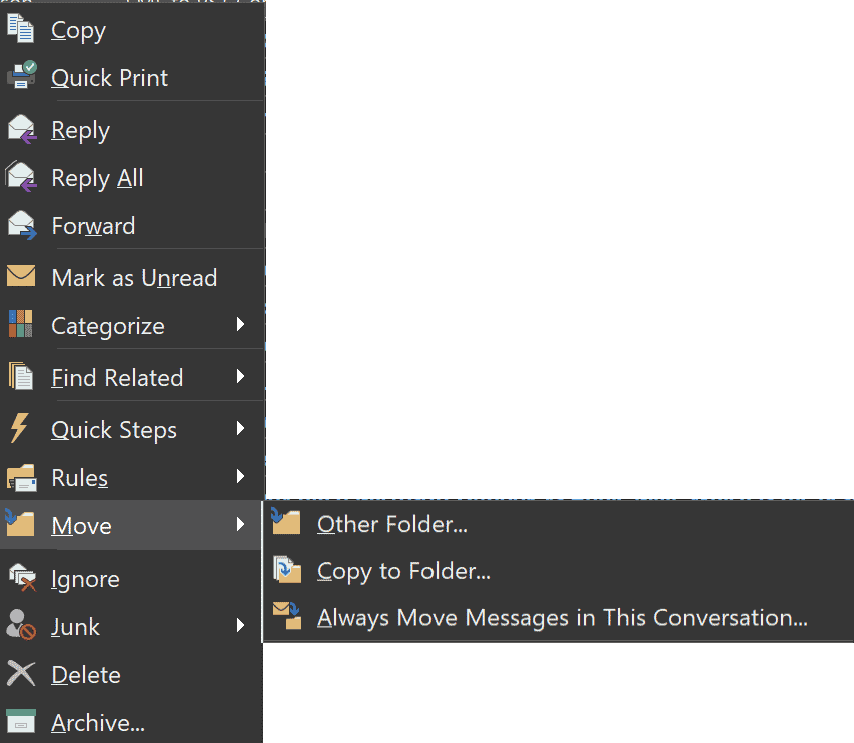
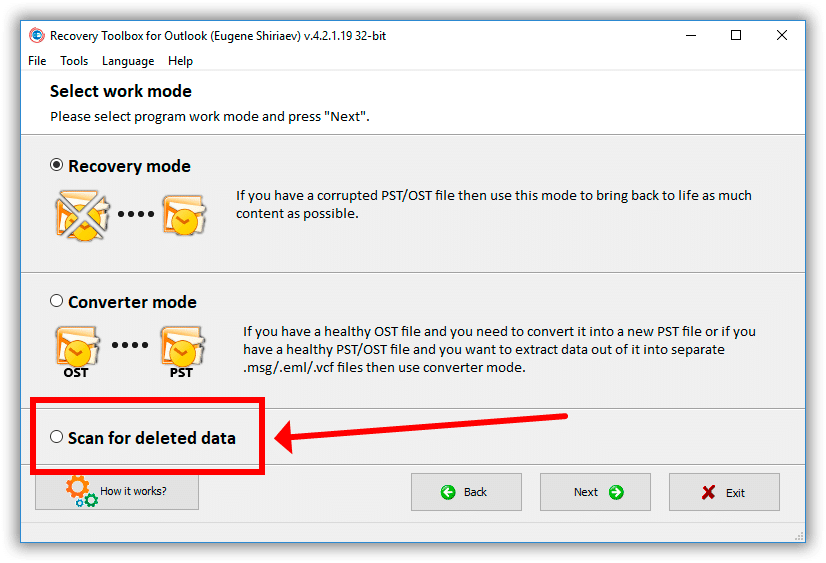



this does n ot apply to permanently deleted items, which do not go to the deleted items folder. There is a way to recover them, but I cannot find it.